iPhone 11 Pro 配備令人印象深刻的三攝像頭系統,可讓您拍攝高品質照片。您是否在日常生活中使用iPhone出色的相機拍攝了許多美麗的照片?您是否需要將照片傳輸到PC並在PC上查看?有許多選項可供您完成此任務,例如,使用iCloud服務。但是,如果沒有Wi-Fi連接,有沒有更好的方法呢?在本文中,我們將向您展示如何在PC上查看iPhone照片的4種簡單方法。
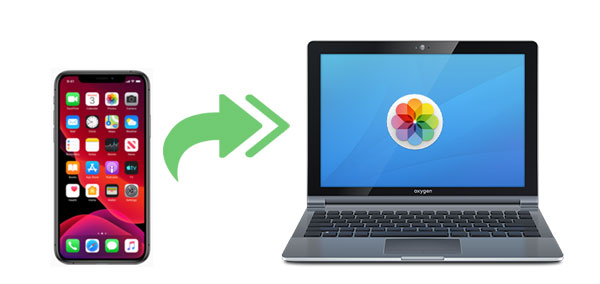
第 1 部分:如何使用 Coolmuster iOS Assistant 在 PC 上查看 iPhone 照片(熱門!
第 2 部分:如何使用 iCloud 在 PC 上的 iPhone 上查看照片
第 3 部分:如何通過 Windows 照片應用程式在電腦上查看 iPhone 照片
第 4 部分:如何使用文件資源管理員在 PC 上查看 iPhone 圖片
Coolmuster iOS Assistant是人們管理數據的一個非常方便的工具。它使您無需iTunes或iCloud即可將照片從iPhone傳輸到PC,並在PC上查看iPhone照片,從而確保寶貴數據的安全。更重要的是,您可以使用它在PC上管理、匯出、刪除iPhone中的照片。除了照片,Coolmuster iOS Assistant還支援不同的檔,如聯繫人、消息、照片、視頻、音樂、筆記、書籤、書籍、日曆、應用程式等等。快速自動掃描后,iPhone上的所有檔(包括照片)都將顯示在主介面上,您可以輕而易舉地在PC上查看iPhone圖片。
Coolmuster iOS Assistant 具有更多有用的功能。它允許您將所有檔從iPhone / iPad / iPod匯出到電腦作為備份,只需按一下即可使用/不使用iTunes。它使您能夠自由 地將聯繫人,日曆,書籤,書籍甚至iTunes備份檔從PC導入iPhone。除了照片, Coolmuster iOS Assistant 還可以説明您匯出和查看不同格式的聯繫人,如CSV,VCF和XML,以及查看HTML,文本,CSV格式的簡訊。
這款功能強大的軟體是 100% 安全的,並且與所有 iPhone 型號相容,例如 iPhone 14/13/12/11/11 Pro/11 Pro Max/XS/ XR/XS Max/X/8/ Plus/7 Plus/7/SE/6s Plus/ 6s/6/Plus/5s/5C/5/4s。
現在讓我們下載 Coolmuster iOS Assistant 並使用它來在PC上查看iPhone照片。
請按照以下簡單步驟在PC上的iPhone上查看照片:
步驟1:運行軟體並將iPhone連接到PC
在PC上下載 Coolmuster iOS Assistant ,然後將iPhone連接到PC。點擊iPhone上的“信任”選項。按照螢幕上的步驟操作,使您的iPhone被程序識別。軟體成功檢測到您的iPhone後,您將看到如下主介面:

步驟2:在PC上預覽iPhone照片
快速掃描后,所有文件都分類在不同的選項卡中。按兩下「照片」選項卡,您可以在此處預覽iPhone上的所有照片。

第 3 步:在 PC 上傳輸和查看 iPhone 照片
為了更好地在PC上查看iPhone照片,您可以使用 Coolmuster iOS Assistant 將所需的照片傳輸到PC。只需選擇所需的照片,然後按下功能表頂部的「導出」按鈕即可。您的iPhone照片將傳輸到您的PC,您可以根據需要查看或編輯它們。
iCloud 也是一個非常方便的工具,當涉及到如何在PC中查看iPhone上的照片時。我們可以在此雲服務上免費存儲 5 GB 檔。許多人將使用它來備份檔或將檔從iPhone傳輸到PC。如果您只想在PC上 查看 iPhone圖片,則可以充分利用iCloud Photo Stream功能。它不會佔用您的 iCloud 儲存空間,並會上傳您最近 30 天的照片。
以下是有關如何使用iCloud在PC上查看iPhone照片的步驟:
注意:要使用此方法,請下載iCloud for Windows。
步驟1:在iPhone上啟用iCloud Photo Stream
在iPhone上,打開“設置”應用>點擊您的姓名>點擊“iCloud”按鈕>“照片”>打開“上傳到我的照片流”。

步驟2:在PC上查看iPhone圖片
在您的 PC 上,下載並打開 iCloud,使用您的 Apple ID 登錄 iCloud。 選擇“照片”並按兩下“選項”,出現一個視窗,確保選擇了“我的照片流”。通過這樣做,當您的iPhone連接到Wi-Fi時,您的照片將自動保存到PC,您可以輕鬆地在PC上查看iPhone照片。
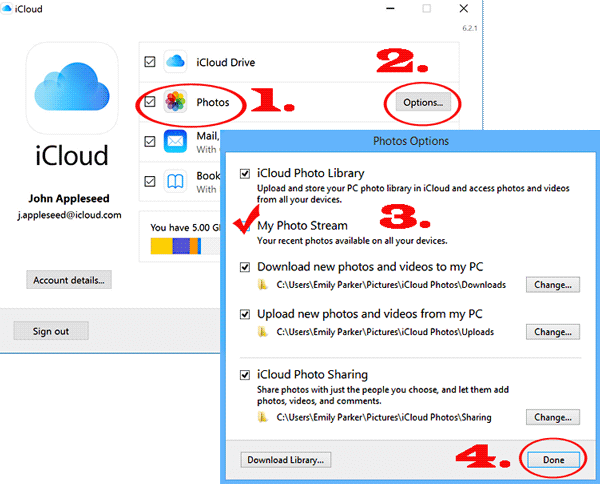
如果您使用的是 Windows 10,則可以使用 Windows 照片應用程式 在電腦上查看iPhone照片。它是 Windows 10 的內置應用程式,用於導入和組織照片。
方法如下:
步驟1:使用USB線將iPhone連接到PC
您可能需要解鎖iPhone,然後在彈出視窗中點擊“信任”,要求您信任此計算機。
第 2 步:在您的 PC 上打開「照片」應用並導入照片
在您的PC上,轉到「開始」功能表,然後按下「照片」應用。按兩下左上角的「導入」按鈕,然後選擇要從PC查看的照片。按兩下繼續開始導入。

步驟3:在計算機上查看iPhone照片
打開“這台電腦”,然後轉到“圖片”資料夾,您可以在PC上查看從iPhone傳輸的照片。
您還可以使用 Windows文件資源管理員在PC上查看iPhone圖片。您只需要一根合適的USB電纜。
以下是使用文件資源管理員在PC上查看iPhone圖片的方法:
步驟1:使用USB線將iPhone連接到PC。解鎖您的設備,然後在彈出視窗中點擊“信任”。
步驟2:打開文件資源管理器並轉到“這台PC”,在“設備和驅動器”下按兩下下裝置。
步驟3:找到名為“DCIM”的資料夾,該資料夾將圖片存儲在iPhone上。打開它並在PC上查看iPhone圖片。

提示:無法在PC上看到iPhone照片?以下是 對iPhone照片未顯示在PC上的修復 程式。
這就是如何在PC上查看iPhone照片的4種方法的全部內容。相對而言,在計算機上查看iPhone照片的最有效方法 Coolmuster iOS Assistant。它不需要Wi-Fi或互聯網連接,可確保您的私人數據安全。它不僅可以説明您在PC上查看iPhone照片,還可以讓您在PC上管理各種 iOS 數據。下載 Coolmuster iOS Assistant 並試一試,您會看到這個軟體是多麼強大和有用。
相關文章:
如何在計算機上為 Android 手機使用者查看簡訊?(已解決)
[已解決]如何在 iOS 16/15/14/13/12/11 中在 iPhone/iPad 上保存和查看 GIF





